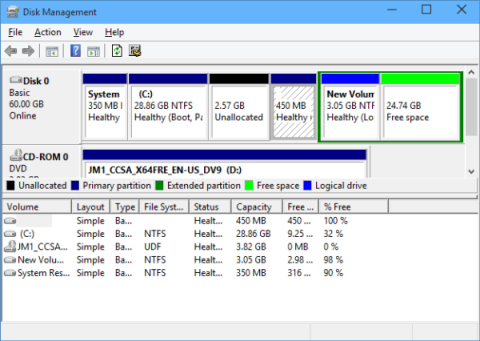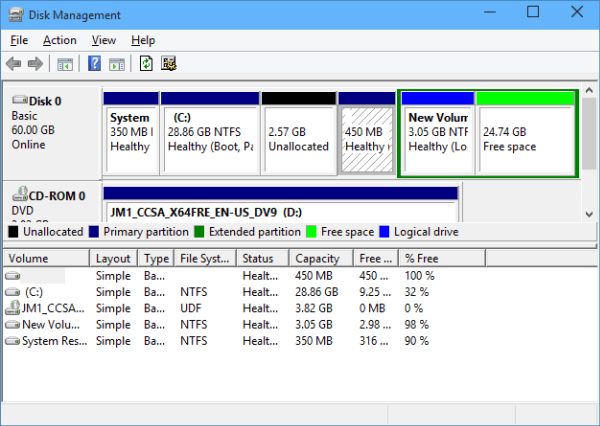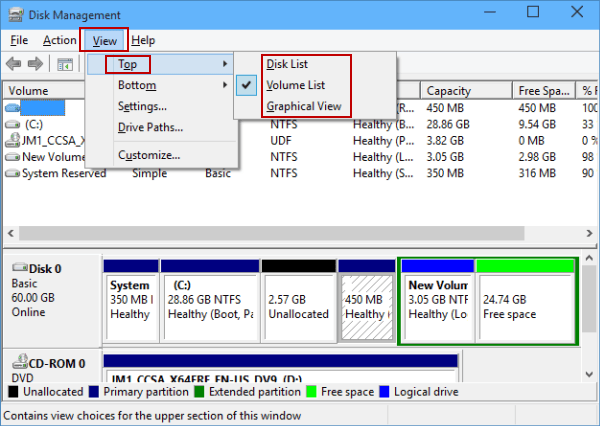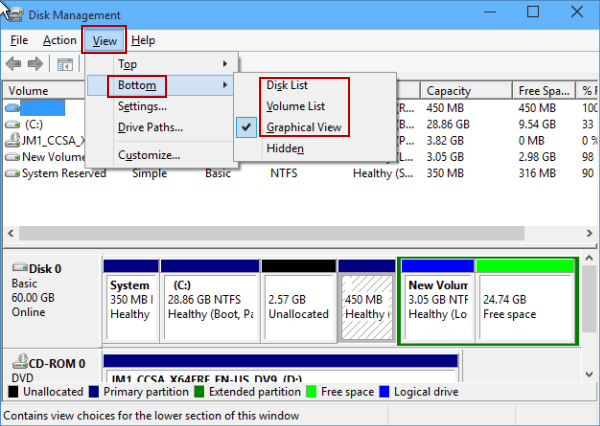Disk Management ir Microsoft Windows utilīta, kas pirmo reizi tika ieviesta operētājsistēmā Windows XP, lai aizstātu komandu fdisk. Tas ļauj lietotājiem skatīt un pārvaldīt datorā instalētos diskus un ar šiem diskdziņiem saistītos nodalījumus. Katrs disks tiek parādīts pēc izkārtojuma, veida, failu sistēmas, statusa, ietilpības, brīvās vietas, brīvās vietas % un kļūdu pielaides.
Nākamajā attēlā parādīts, kā diska pārvaldība varētu izskatīties, ja tiek mainīts tās skats. Ja vēlaties uzzināt, kā to izdarīt, šajā rakstā Quantrimang ilustrēs metodi, kā mainīt diska pārvaldības skatu Windows 10 datoros.
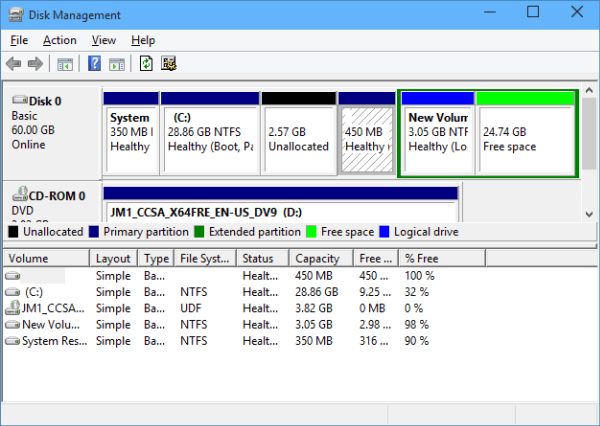
Diska pārvaldība, kad tiek mainīts tās skats
Video norādījumi par to, kā mainīt diska pārvaldības skatu operētājsistēmā Windows 10
Darbības, lai mainītu diska pārvaldības skatu operētājsistēmā Windows 10
1. darbība . Atveriet diska pārvaldību .
2. darbība . Lai mainītu diska pārvaldības skatu, kā vēlaties, veiciet vienu no šiem diviem veidiem.
1. metode : izvēļņu joslā noklikšķiniet uz Skats , izvēlnē Skats noklikšķiniet uz Augšpusē un atlasiet vienu no diska saraksta, sējumu saraksta un grafiskā skata vienumiem , kas tiek parādīti augšpusē.
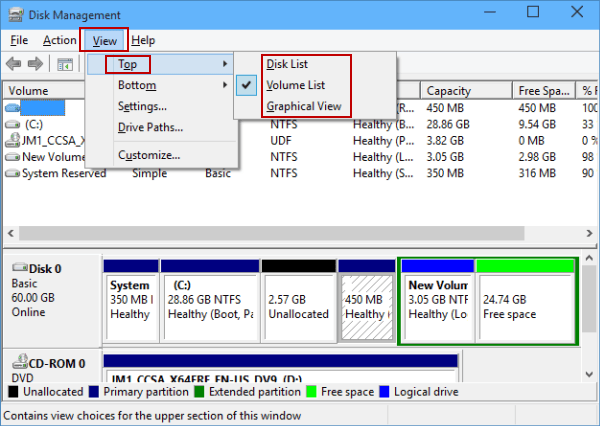
Izvēlnē Skats noklikšķiniet uz Augšā
2. metode : noklikšķiniet uz Skats , izvēlnē atlasiet Apakšējā un apakšizvēlnē atlasiet Disk List, Volume List vai Grafiskais skats, lai to parādītu apakšā.
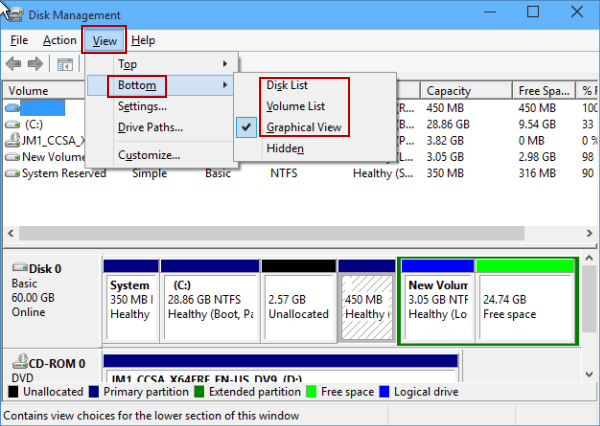
Noklikšķiniet uz Skatīt, atlasiet Apakšā
Ceru, ka jums veiksies.
Redzēt vairāk: